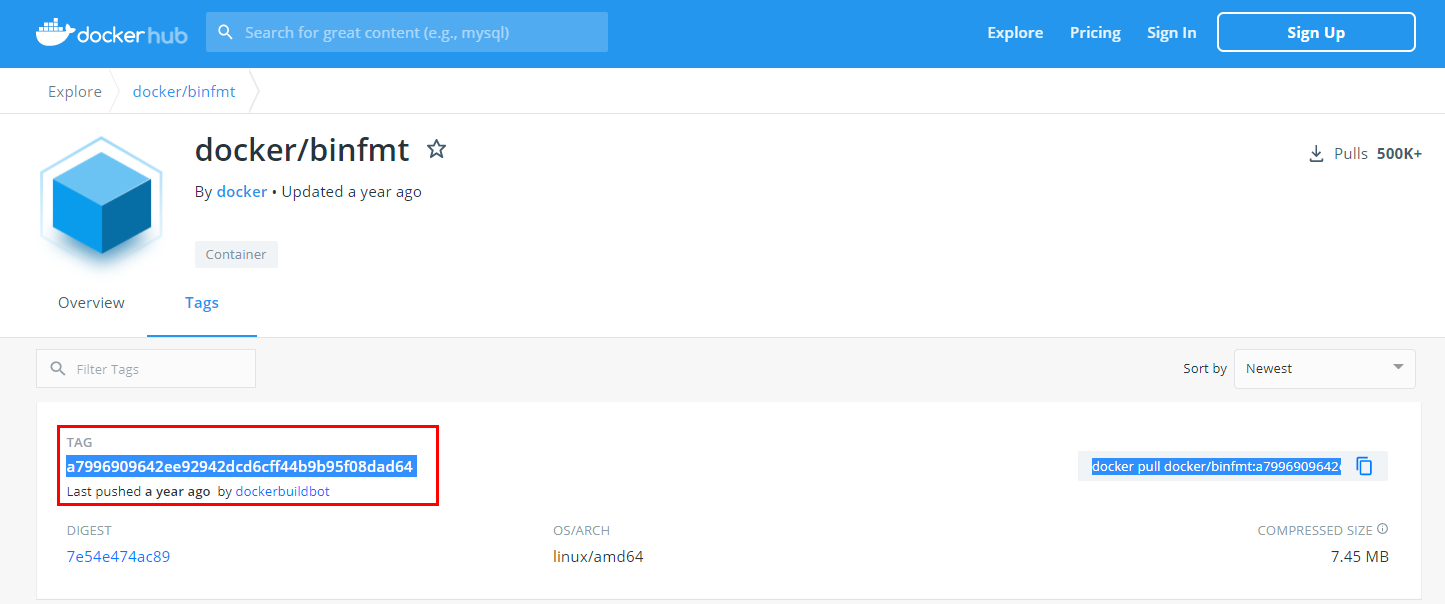Docker контейнер всегда собирается для той платформы, на которой выполняется сборка. Но как собрать Docker образ для другой платформы, например на платформе x86 собрать образ для ARM32, ARM64 и RISC-V архитектуры? На плате Banana Pi BPI-M64 с 64-разрядным ARM процессором собирается образ для архитектуры ARM64, ARMv8, aarch64. При сборки образов для разных архитектур приходится использовать несколько устройств, что несколько неудобно. Для решения этой задачи в состав Docker CE входит инструмент Buildx, позволяющий собирать образы для различных архитектур процессоров. В публикации будет детальный разбор, как собирать Docker образы для ARM и RISC-V процессоров с дальнейшей загрузкой в публичный Docker Hub.
Оглавление
- Постановка задачи
- Buildx
- Инстанс сборки
- Сборка с помощью Buildx
- Загрузка образа в Docker Hub
- Установка Buildx для старых версий Docker
- Литература
Постановка задачи
Собрать Docker образ на базе Linux Alpine с ssh-сервером для архитектуры ARM64 и загрузить в публичный Docker Hub. Сборка должна выполняться на x86 процессоре, ОС Ubuntu 22.04.3 LTS, Docker version 24.0.6, build Mon Sep 4 12:31:44 2023.
Установка Docker CE для Ubuntu x86:
- Официальная инструкция — Install Docker Engine on Ubuntu;
- Простая установка Docker используя официальный готовый скрипт с сервера get.docker.com.
Buildx
Buildx — инструмент командой строки для сборки Docker контейнеров под различные архитектуры: x86, ARM, RISC-V и PowerPC. Для работы требуется Docker не ниже версии 24.0. До недавнего времени Buildx включался как экспериментальная функция. Если используется старая версия Docker, то для установки перейдите в раздел Установка Buildx для старых версий Docker.
Для проверки наличия и работы buildx выполните команду:
$ docker buildx version
Инстанс сборки
Шаг 1 — Загрузка контейнера qemu
Существуют образы типа binfmt для buildx предназначенные для сборки проектов, включающие в себя эмуляторы различных аппаратных архитектур. Рекомендуется использовать более новый образ tonistiigi/binfmt, взамен старого docker/binfmt. Установим tonistiigi/binfmt командой :
$ docker run --privileged --rm tonistiigi/binfmt --install all
После выполнения данной команды произойдет загрузка и запуск контейнера, который установит обработчик qemu. Для проверки регистрации обработчика qemu, выполнить команду cat /proc/sys/fs/binfmt_misc/qemu-aarch64 . После выполнения команды должна появиться надпись: enabled. Ход выполнения команды:
root@ubuntuvm:~# cat /proc/sys/fs/binfmt_misc/qemu-aarch64 enabled interpreter /usr/bin/qemu-aarch64 flags: POCF offset 0 magic 7f454c460201010000000000000000000200b700 mask ffffffffffffff00fffffffffffffffffeffffff
Если контейнер запустился и отработал в соответствии с ходом выполнения, который представлен выше, то переходите к Шаг 2 — Создание инстанса сборки.
В случае появления ошибок или проблем связанных с запуском, можете воспользоваться старой версий образа.
Шаг 2 — Создание инстанса сборки
Необходимо создать инстанс сборки, зададим название — mybuilder. Для этого выполним команды:
$ docker buildx create --name mybuilder $ docker buildx use mybuilder $ docker buildx inspect --bootstrap
Если по итогу выполнения последней команды отобразилось ошибка «Error: Get «http://%2Fvar%2Frun%2Fdocker.sock/v1.24/containers/buildx_buildkit_mybuilder0/json»: context deadline exceeded», то все нормально, повторно выполните последнюю команду.
В списке запущенных Docker контейнеров должен появиться контейнер с названием buildx_buildkit_mybuilder0. Для отображения запущенных контейнеров необходимо выполнить команду.
$ docker stats -a
Истанс сборки mybuilder (контейнер buildx_buildkit_mybuilder0), будет собирать контейнеры для архитектур: linux/amd64, linux/amd64/v2, linux/arm64, linux/riscv64, linux/ppc64le, linux/s390x, linux/386, linux/mips64le, linux/mips64, linux/arm/v7, linux/arm/v6. Из этого перечня представляет интерес:
- linux/arm64 — для ARM64;
- linux/arm/v7 — для ARM32;
- linux/riscv64 — для RISC-V.
Сборка с помощью Buildx
Шаг 1 — Создание копии репозитория Alpine с ssh-сервером для сборки
Репозиторий devdotnetorg/docker-openssh-server содержит файл Dockerfile.alpine, который предназначен для сборки под архитектуру ARM64, и так же под другие архитектуры. Выполним клонирование репозитория:
$ apt-get update $ apt-get install -y git $ git clone https://github.com/devdotnetorg/docker-openssh-server.git
После выполнения команд появится папка /docker-openssh-server/ с проектом.
Шаг 2 — Сборка контейнера для архитектуры ARM64
Для сборки контейнера необходимо в папке, где располагается файл Dockerfile.alpine выполнить команду:
$ cd docker-openssh-server $ docker buildx build --platform linux/arm64 -f Dockerfile.alpine --build-arg IMAGE_VERSION=alpine:3.18 -t devdotnetorg/openssh-server:alpine-3.18-arm64 . --load
Где параметры:
- —platform linux/arm64 — сборка для платформы linux/arm64;
- -f Dockerfile.alpine — файл Dockerfile для сборки контейнера;
- -t devdotnetorg/openssh-server:alpine-3.18-arm64 — название образа devdotnetorg/openssh-server, тег образа — alpine-3.18-arm64;
- —load — загрузка образа в локальный репозиторий образов Docker.
После выполнения команды, образ можно найти в локальном репозитории Docker. Для отображения локальных образов Docker выполнить команду:
$ docker image ls
Ход выполнения:
root@ubuntuvm:~/docker-openssh-server# docker image ls REPOSITORY TAG IMAGE ID CREATED SIZE devdotnetorg/openssh-server alpine-3.18-arm64 2eb942521acc 52 seconds ago 165MB moby/buildkit buildx-stable-1 9291fad3b41c 5 weeks ago 172MB tonistiigi/binfmt latest 354472a37893 14 months ago 60.2MB
Среди списка образов есть devdotnetorg/openssh-server , предназначенный для ARM64 архитектуры. Каждый раз собирая образы, buildx кэширует слои. Через некоторое время кэш может занимать значительное пространство на диске. Для очистки кэша используется команда:
$ docker buildx prune
Если при выполнение команды получили сообщение, что контейнер не запущен «ERROR: Error response from daemon: Container b13… is not running», то необходимо запустить контейнер следующей командой и снова повторить задачу prune для очистки кэша.
$ docker buildx inspect --bootstrap
Шаг 3 — Сборка контейнера для архитектуры RISC-V
Для сборки контейнера необходимо в папке, где располагается файл Dockerfile.alpine выполнить команду которую уже выполняли, только значение параметра —platform заменить на linux/riscv64:
$ docker buildx build --platform linux/riscv64 -f Dockerfile.alpine --build-arg IMAGE_VERSION=riscv64/alpine:edge -t devdotnetorg/openssh-server:alpine-riscv64 . --load
Загрузка образа в Docker Hub
Шаг 1 — Получение токена
Для аутентификации в Docker Hub необходимо получить токен. Для этого необходимо перейти на страницу hub.docker.com, войти под своей учетной записью. Перейти в раздел Account Settings. Выбрать раздел Security и нажать на кнопку New Access Token, и получить новый токен. Более подробное руководство Managing access tokens.
Шаг 2 — Авторизация Docker ID
Затем выполнить команду:
$ docker login --username [DOCKER_ID]
Где DOCKER_ID — идентификатор вашей учетной записи в Docker Hub. Ход выполнения команды:
root@ubuntuvm:~# docker login --username [DOCKER_ID] Password: WARNING! Your password will be stored unencrypted in /root/.docker/config.json. Configure a credential helper to remove this warning. See https://docs.docker.com/engine/reference/commandline/login/#credentials-store Login Succeeded
Шаг 2 — Сборка и загрузка образа в Docker Hub
Необходимо выполнить команду сборки, параметр —load заменить на —push. Команда:
$ docker buildx build --platform linux/arm64 -f Dockerfile.alpine --build-arg IMAGE_VERSION=alpine:3.18 -t devdotnetorg/openssh-server:alpine-3.18-arm64 . --push
Образ залит devdotnetorg/openssh-serverh, задача выполнена.
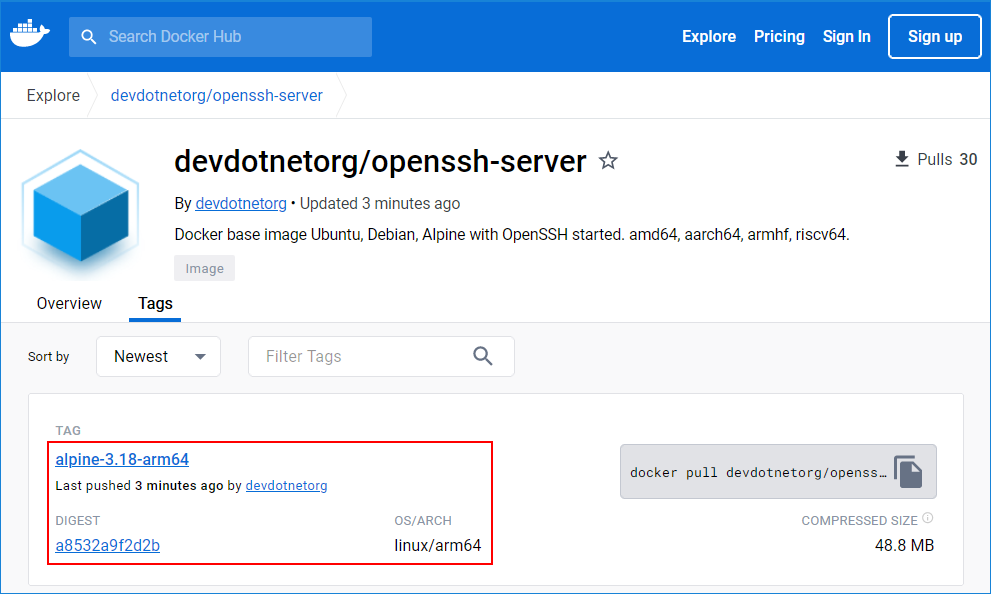
Загруженный образ devdotnetorg/docker-openssh-server
На одноплатном компьютере с процессором ARM64, например Banana Pi BPI-M64, для запуска контейнера выполнить команду (до выполнения команды должен быть установлен Docker — Установка Docker для ARM и 64-bit ARM (Armbian, Linux)):
$ docker run -d --name alpine-sshd -p 222:22 -e PASSWORD=123456 -v alpine-data:/data docker devdotnetorg/openssh-server:alpine-3.18-arm64
Для сборки под другие архитектуры необходимо выполнить команду:
$ docker buildx build --platform linux/arm,linux/arm64,linux/amd64 -f Dockerfile.alpine --build-arg IMAGE_VERSION=alpine:3.18 -t devdotnetorg/openssh-server:alpine . --push
Установка Buildx для старых версий Docker
Для старой версии Docker, необходимо включить Buildx как экспериментальную функцию. Это можно сделать двумя способами:
- Добавить использование экспериментальной функции Buildx в конфигурационный файл ~/.docker/config.json . Добавляемая строка: experimental»: «enabled»;
- Каждый раз перед сборкой Docker образа задавать переменную окружения DOCKER_CLI_EXPERIMENTAL=enabled .
Шаг 1 — Включение экспериментальной функции
Каждый раз в терминальной сессии для включения экспериментальной функции выполнять команду:
$ export DOCKER_CLI_EXPERIMENTAL=enabled
Не очень удобно. Поэтому добавим эту команду в скрипт автозапуска: $HOME/.bashrc . Для этого необходимо выполнить следующую команду, которая добавит переменную окружения в конец файла:
$ printf "\nexport DOCKER_CLI_EXPERIMENTAL=enabled" >> ~/.bashrc
Необходимо обратить внимание на символ «>>». Если будет одна стрелка «>», то затрется все содержимое файла.
Дополнительно, необходимо добавить еще одну переменную окружения DOCKER_BUILDKIT=1 :
$ printf "\nexport DOCKER_BUILDKIT=1" >> ~/.bashrc
После этого необходимо завершить текущую терминальную сессию, и снова войти в систему. После входа в систему для проверки необходимо выполнить команду отображение переменой окружения. Ход выполнения:
root@ubuntuvm:~# echo $DOCKER_CLI_EXPERIMENTAL enabled
Шаг 2 — Загрузка утилиты buildx
В консоли для загрузки образа сборки buildx, выполнить следующие команды:
$ docker build --platform=local -o . git://github.com/docker/buildx $ mkdir -p ~/.docker/cli-plugins $ mv buildx ~/.docker/cli-plugins/docker-buildx
Литература
- buildx — GitHub docker/buildx
- Getting started with Docker for Arm on Linux — TIM TSAI Docker blog
- Building Multi-Architecture Docker Images With Buildx — Artur Klauser medium.com
- Managing access tokens — Docker docs
- Getting started with Docker for Arm using buildx on Linux — ARM Community
- Building Multi-Architecture Docker Images on ARM 64-bit AWS Graviton2 Processors — SCOTT ROSSILLO smartling